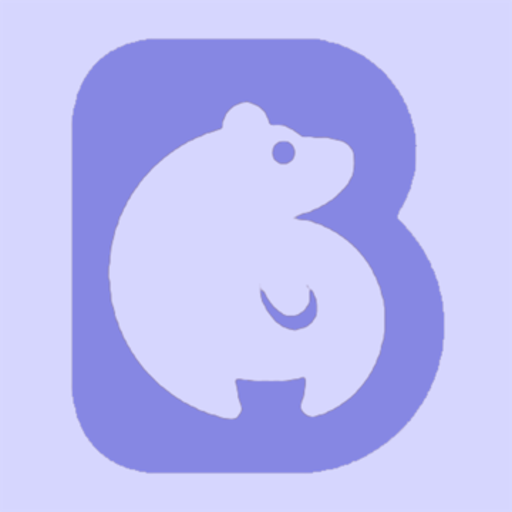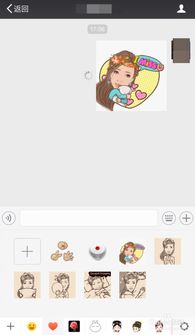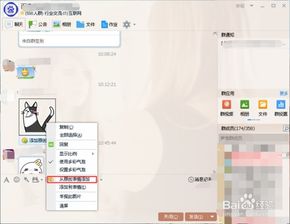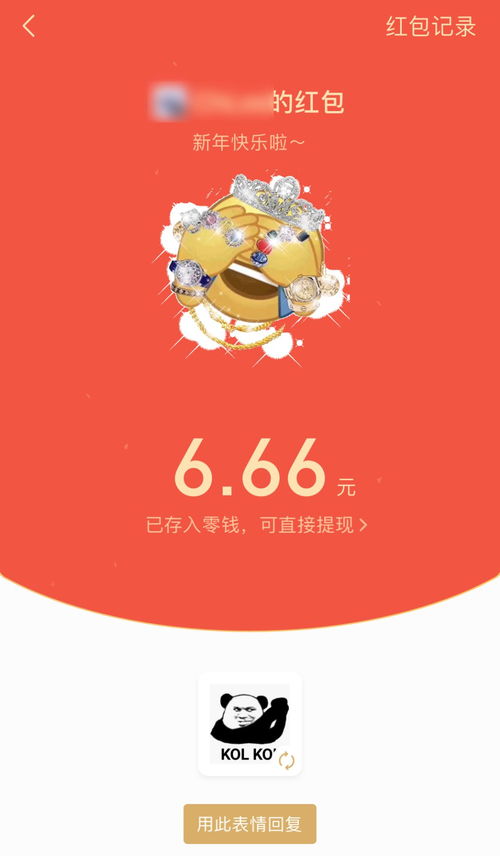微信添加自定义表情的简易教程
微信中怎么添加自定义表情
在日常生活中,微信已成为人们交流的重要工具,而表情包更是为聊天增添了不少乐趣。有时候,你可能想将自己喜欢的图片添加为微信表情,或是保存好友发送的有趣表情包,这都需要用到微信的自定义表情功能。那么,如何在微信中添加自定义表情呢?以下将详细介绍几种方法,帮助你轻松实现这一目标。

方法一:通过“我-表情-设置-添加的单个表情”添加
1. 打开微信:

首先,拿出你的手机,打开已经安装好的微信APP,并登录你的个人账号。

2. 进入“我”页面:

登录成功后,在底部导航栏中找到并点击“我”按钮,进入个人中心页面。
3. 打开“表情”功能:
在“我”页面中,找到并点击“表情”选项。这时,你会看到一个表情商店页面,上面有许多有趣的表情包供你选择。
4. 进入表情设置:
在表情商店页面的右上角,有一个小齿轮图标,这就是“设置”按钮。点击它,进入表情设置页面。
5. 添加单个表情:
在表情设置页面中,找到并点击“添加的单个表情”选项。这时,页面会跳转到你的自定义表情管理页面。
6. 选择图片并添加:
在自定义表情管理页面中,点击右上角的“+”号按钮。这时,你可以从手机的相册中选择一张你喜欢的图片。选择好后,点击右上角的“使用”按钮,这张图片就被成功添加为你的自定义表情了。
通过以上步骤,你就可以轻松地将自己喜欢的图片添加为微信表情,让聊天更加生动有趣。
方法二:通过聊天窗口保存自定义表情
除了直接从相册中添加表情外,你还可以在聊天窗口中保存好友发送的有趣表情,步骤如下:
1. 打开聊天窗口:
在微信主界面,选择一个你想要保存表情的好友,打开与他的聊天窗口。
2. 长按需要保存的表情:
在聊天窗口中,找到你想要保存为自定义表情的图片,长按它。这时,会弹出一个菜单。
3. 选择“添加表情”:
在弹出的菜单中,找到并点击“添加表情”选项。这时,这张表情就会被保存到你的自定义表情库中。
通过这种方式,你可以方便地保存好友发送的有趣表情,丰富你的表情包。
注意事项和常见问题
1. 图片格式和大小:
微信对自定义表情的图片格式和大小有一定的要求。通常来说,建议使用JPEG或PNG格式的图片,并且图片大小不宜过大,以免导致表情加载缓慢或无法加载。
2. 表情数量限制:
微信自定义表情库有一定的数量限制。如果你添加的表情数量超过了限制,可能会导致一些表情无法保存或显示。在这种情况下,你可以删除一些不再需要的表情,以便为新的表情腾出空间。
3. 同步问题:
有时候,你可能会遇到自定义表情在不同设备间无法同步的问题。这通常是因为微信的设置问题导致的。你可以尝试重新登录微信账号,或者在手机和电脑之间重新同步微信数据,以解决这一问题。
4. 表情包分享:
除了添加自定义表情外,你还可以将自己喜欢的表情包分享给好友。在表情商店页面中,找到你想要分享的表情包,点击它进入详情页面。在详情页面中,点击右上角的“分享”按钮,选择你想要分享的方式(如微信好友、朋友圈等),即可将表情包分享给好友。
5. 表情删除:
如果你不再需要某个自定义表情,可以在自定义表情管理页面中长按它,然后选择“删除”选项。这样,这个表情就会被从你的表情库中移除。
6. 版本更新:
微信的功能和界面可能会随着版本的更新而有所变化。因此,如果你在操作过程中遇到了与以上步骤不符的情况,建议检查你的微信版本是否最新,或者查看微信的官方文档以获取更准确的信息。
通过以上方法,你可以轻松地在微信中添加和管理自定义表情,让你的聊天更加生动有趣。无论是从相册中选择图片,还是从聊天窗口中保存表情,都可以让你根据自己的喜好来丰富你的表情包。希望这篇文章能帮助你更好地使用微信的自定义表情功能,让你的聊天体验更加愉快。
- 上一篇: 如何启用话费自动充值功能
- 下一篇: 如何前往DNF异次元遗迹中的扭曲世界次元
-
 轻松添加,让聊天更有趣的微信表情资讯攻略11-07
轻松添加,让聊天更有趣的微信表情资讯攻略11-07 -
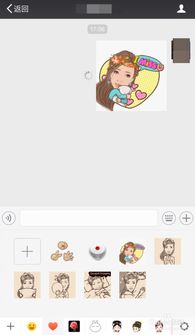 打造个性化聊天!电脑版QQ自定义DIY表情添加指南资讯攻略11-18
打造个性化聊天!电脑版QQ自定义DIY表情添加指南资讯攻略11-18 -
 QQ添加自定义GIF动画表情的方法资讯攻略12-05
QQ添加自定义GIF动画表情的方法资讯攻略12-05 -
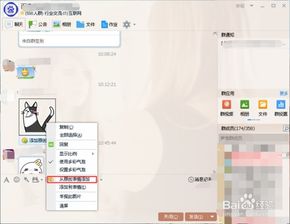 电脑QQ添加自定义及原创表情的方法资讯攻略11-06
电脑QQ添加自定义及原创表情的方法资讯攻略11-06 -
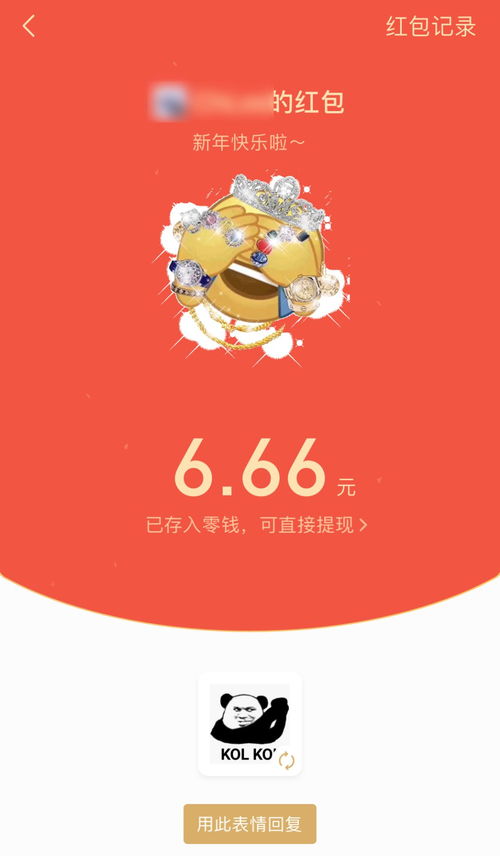 微信拜年红包添加照片或表情教程资讯攻略11-09
微信拜年红包添加照片或表情教程资讯攻略11-09 -
 微信拍一拍如何添加个性文字,简单设置教程!资讯攻略10-28
微信拍一拍如何添加个性文字,简单设置教程!资讯攻略10-28